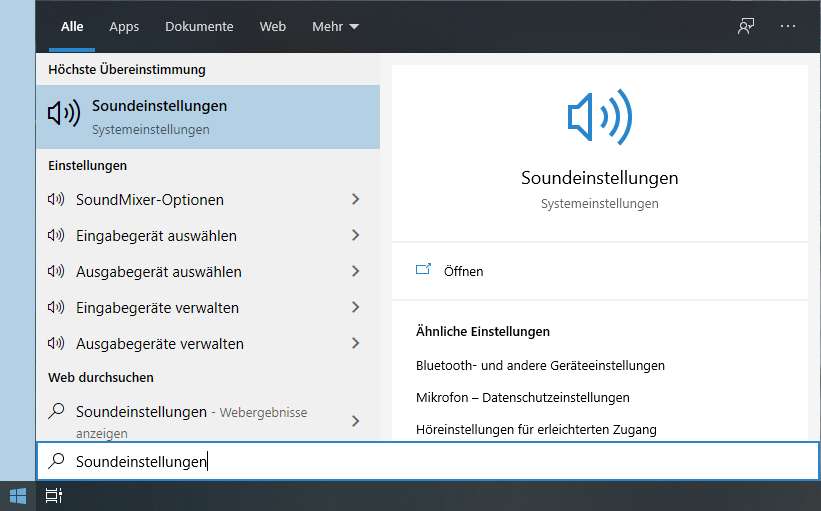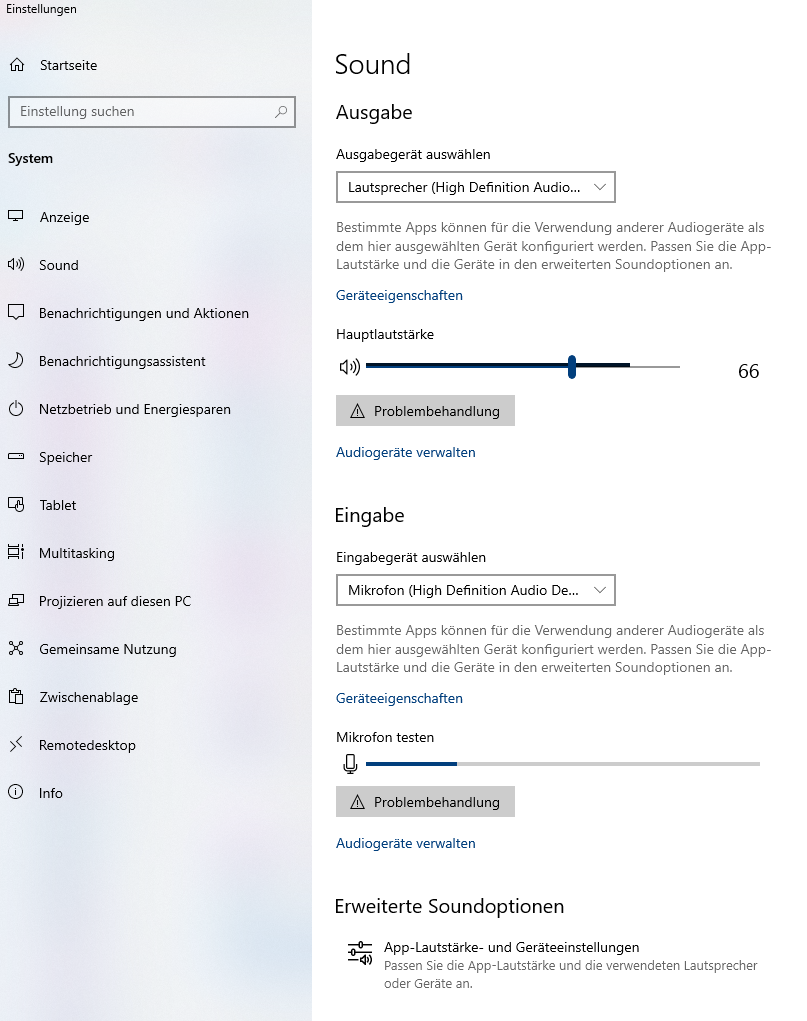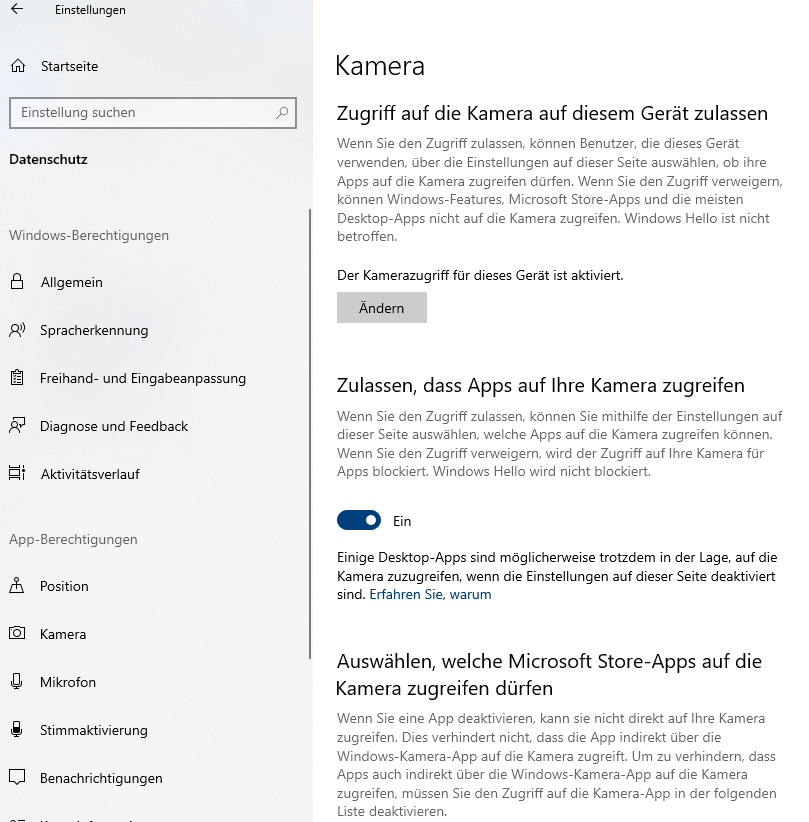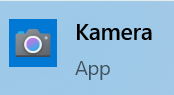< Portal:Onlinebetrieb | Hybride Lehrveranstaltungen | Videokonferenzen im Hörsaal oder Seminarraum durchführen
Auf dieser Seite finden Sie Hinweise, wie Sie die Video- und Audioeinstellungen Ihres Windows-PCs überprüfen und verändern können, damit dieser für eine Videokonferenz genutzt werden kann. Bitte beachten Sie, dass je nach Version Ihres Betriebssystems oder dem Alter Ihres Computers einige Funktionen anders aussehen oder betitelt sein könnten. (Die Screenshots auf dieser Seite wurden mit Windows 10 Version 2004 angefertigt)
- Bitte prüfen Sie, welche Geräte in Ihren Einstellungen verwendet werden. Die Konfiguration der Geräte finden Sie in Windows 10 unter Soundeinstellungen. Diese können Sie entweder über die App Einstellungen finden oder Sie klicken auf das Start-Symbol und geben dann "Soundeinstellungen" ein. Windows müsste Ihnen die entsprechende Einstellungsseite dann schon vorschlagen.
- In den Soundeinstellungen können Sie die Standardgeräte für die Ein- und Ausgabe festlegen und testen. Das Ausgabegerät sind dabei Ihre Lautsprecher, das Eingabegerät Ihr Mikrofon. Wenn Sie sich nicht sicher sind, ob die richtigen Geräte ausgewählt sind, spielen Sie einfach Musik auf Ihrem Computer oder sprechen Sie ein paar Worte ins Mikrofon und ändern dann die jeweiligen Geräte.
-
Unter dem Menüpunkt Kamera können Sie die Einstellungen und Freigabe Ihrer verfügbaren Kameras anpassen. Prüfen Sie ebenfalls, ob die gewünschte Kamera ausgewählt und für Ihre Anwendung freigegeben ist.
-
Mit der integrierten Kamera App können Sie testen, ob Ihre Geräte wie gewünscht konfiguriert sind und funktionieren.
Hinweis: Mögliche Fehler, wenn die Kamera nicht verfügbar, können der Anschluss, der Treiber oder die Antivireneinstellungen sein.